win10电脑怎么打开文件就是最大化
更新时间:2024-06-06 17:44:15作者:xiaoliu
Win10电脑怎么打开文件就是最大化?有时候我们在使用Win10系统时,打开文件时窗口并不是默认最大化显示的,这给我们的操作带来了一些不便,Win10文件夹窗口如何默认最大化呢?接下来我们就来介绍一下具体的操作方法。
具体方法:
1.我们在打开文件资源管理器后,发现每次默认都是以详细资料的样式显示。对于找图片文件时很不方便。
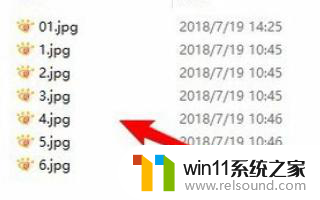
2.每次需要右键点击空白位置,然后依次点击:查看/大图标菜单项,这样操作很麻烦。
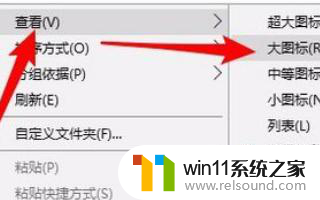
3.如果想使图片默认以大图片显示的话,可以点击文件资源管理器窗口左上角的“文件”菜单。
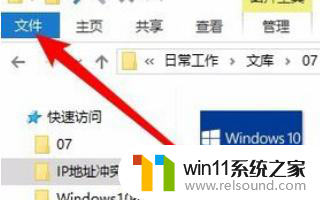
4.在弹出的菜单中我们选择“更改文件夹和搜索选项”菜单项。
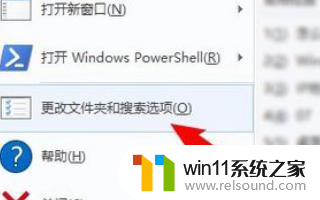
5.这时就会打开Windows10的文件夹选项窗口,在窗口中我们选择“查看”选项卡。

6.在打开的窗口中,我们点击“应用到文件夹”按钮。
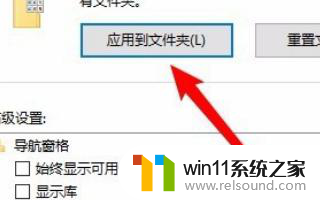
7.这时就会弹出一个“文件夹视图”是否匹配的窗口,点击“是”按钮即可。
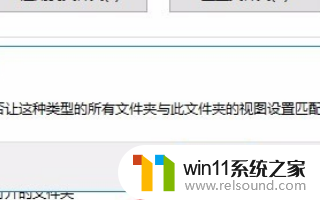
以上就是win10电脑怎么打开文件就是最大化的全部内容,有需要的用户可以按照以上步骤进行操作,希望能对大家有所帮助。















